 SEGUICI SU FACEBOOK!
SEGUICI SU FACEBOOK!
Ti sei perso i nostri ultimi post?
- Riscatto della laurea a 900€: una svolta epocale per la scuola
- TFR INPS: comunicare IBAN su SUGI e ottenere il pagamento
- Graduatorie Provinciali Supplenze: calcolo punteggio servizio GPS
- Riconferma docenti di sostegno, pubblicato decreto attuativo
- Orale Concorso Scuola: i migliori manuali per preparare la lezione simulata
Per prima cosa bisogna logarsi sul sito Cineca da questo link e cliccare “Compila una nuova domanda”. concorso funzionari miur
PUOI LEGGERE TUTTE LE INFO SUL CONCORSO NELL’ARTICOLO DEDICATO CLICCANDO QUI.
Iniziare la compilazione
Nella schermata successiva sarà sufficiente cliccare su “Dichiarazione di responsabilità e Trattamento dati personali” per iniziare con la compilazione del form.
Flaggate le quattro voci obbligatorie…
…si procede cliccando su “Salva e prosegui”. Nella pagina 2/4 si devono integrare i dati personali forniti in fase di registrazione, aggiungendo le voci “Iscrizione nelle liste elettorali” e “Diritti civili e politici”.
Vanno poi inseriti i dati relativi alla residenza e, se diverso da questa, il domicilio…
…e i recapiti telefonici e telematici (email e/o PEC, insomma). Si chiude il secondo step premendo ancora una volta il pulsante “Salva e prosegui”.
Titolo di studio e altre dichiarazioni
Nella pagina 3/4 si deve dichiarare il titolo di studio (laurea, università e data di conseguimento), poi – nuovamente – “Salva e prosegui”.
Nella pagina 4/4 si devono flaggare quattro “dichiarazioni generali” e specificare la posizione nei confronti del servizio militare… ovviamente solo per i candidati di sesso maschile!
Vanno poi riportate eventuali condanne e selezionata la regione presso cui si desidera partecipare al concorso.
Fra le “riserve” si presti attenzione soprattutto all’eventuale possesso dei requisiti richiesti per beneficiare dei posti riservati indicati dall’art. 7 comma 3 (clicca qui per sapere di che si tratta).
Arrivano infine le classiche voci che specificano le “preferenze a parità di merito”…
…l’eventuale richiesta di ausili e/o tempi aggiuntivi per lo svolgimento della prova e la dichiarazione che tutto quanto indicato corrisponde al vero. Il form si completa cliccando sul pulsante “Salva e torna al cruscotto”.
Inoltrare la domanda
Tornando al cruscotto si potrà verificare l’esistenza della domanda “in bozza”: a questo punto si dovrà cliccare su “Presenta”…
…e dopo aver potuto visionare un’ultima volta quanto dichiarato si dovrà premere nuovamente il pulsante “Presenta”.
Verrà così generato il PDF…
…che si dovrà ora firmare. Come già spiegato nell’articolo riguardante tutte le info sul concorso, si può procedere alla firma digitale in due modi:
- utilizzando il software di firma integrato nell’applicazione Cineca (ConfirmaJWS) se dotati di un dispositivo di firma compatibile
- caricando sul portale il file PDF firmato digitalmente in formato CadES (con estensione .p7m) se non dotati di un dispositivo di firma compatibile
NB Accedendo con SPID non serve apporre alcuna firma digitale: qualora al termine della procedura venisse comunque richiesto di firmare digitalmente, sarà sufficiente uscire dall’applicazione mediante il pulsante “Log Out”, chiudere il browser e poi riaccedere (sempre tramite SPID). Così facendo, al momento di cliccare su “Presenta” non verrà più richiesta la firma digitale.
In attesa dei prossimi step
In data 29 maggio 2018 verranno pubblicate in Gazzetta Ufficiale le date delle eventuali prove preselettive, così come quelle delle prove scritte: ora non resta che cominciare a prepararsi… in bocca al lupo a tutti!
SENEX
© Senex 2018 – Riproduzione riservata
ISCRIVITI ALLA NOSTRA NEWSLETTER (procedendo si considera accettata l’“Informativa sulla Privacy”).

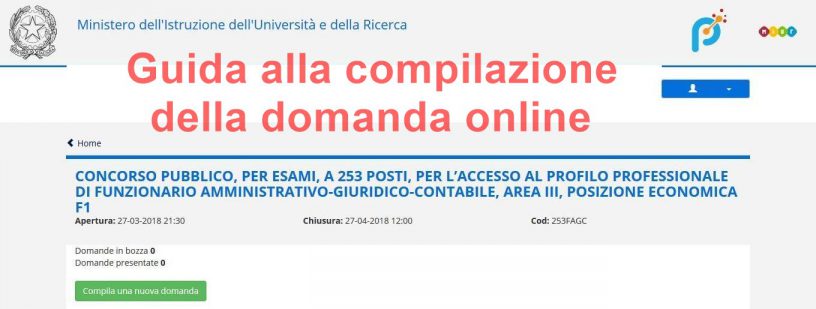



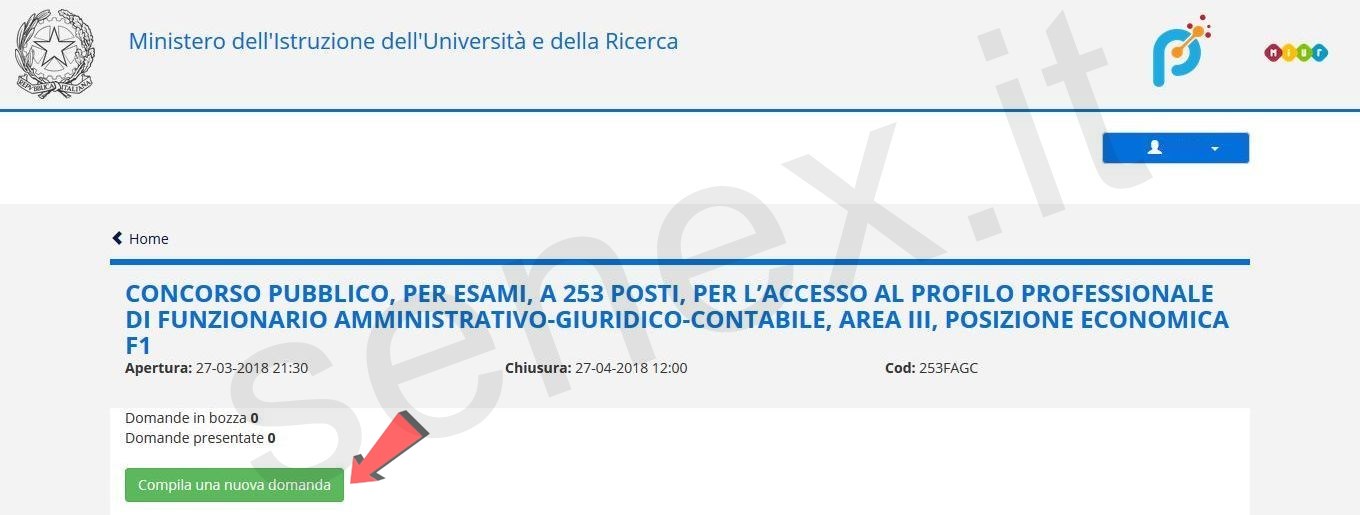
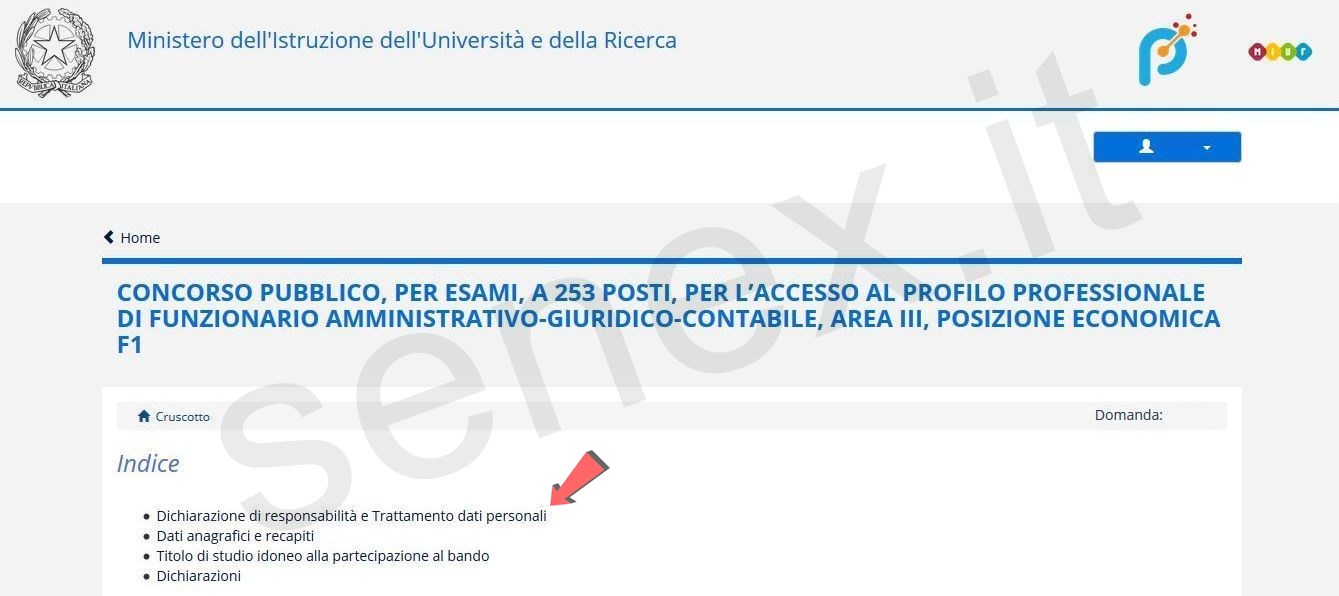
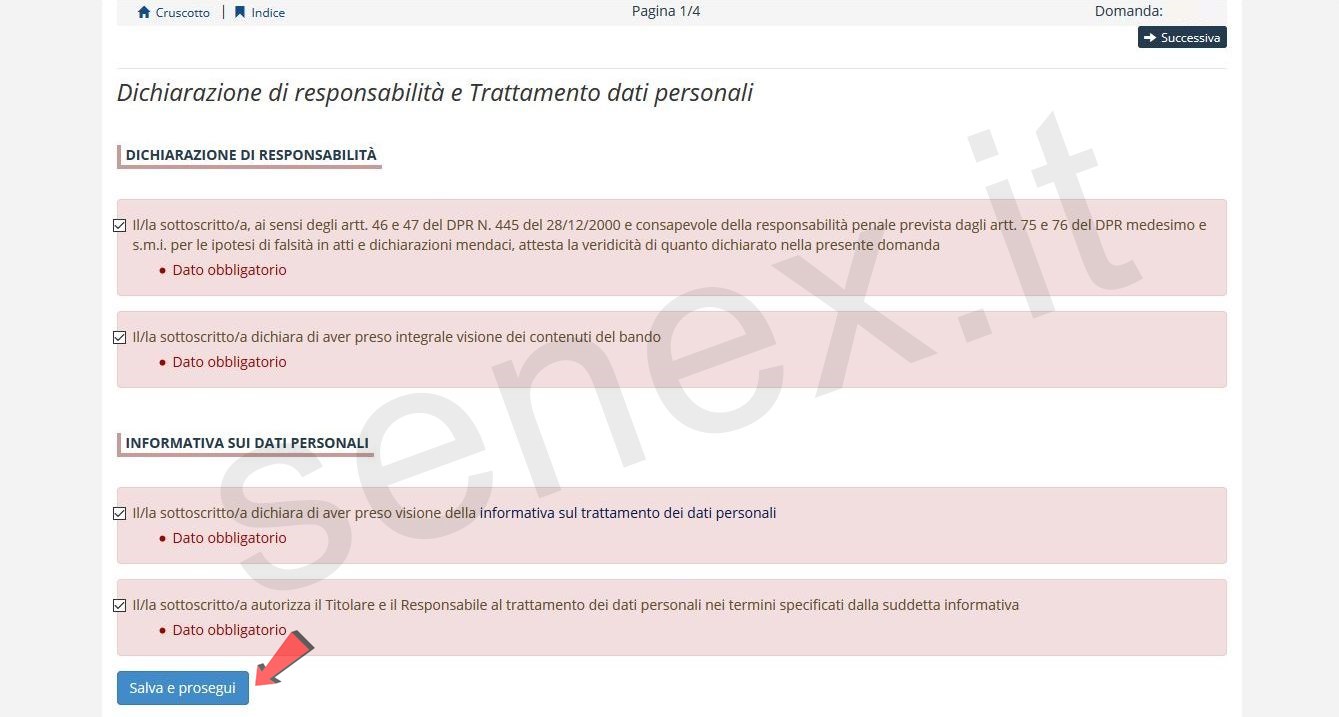
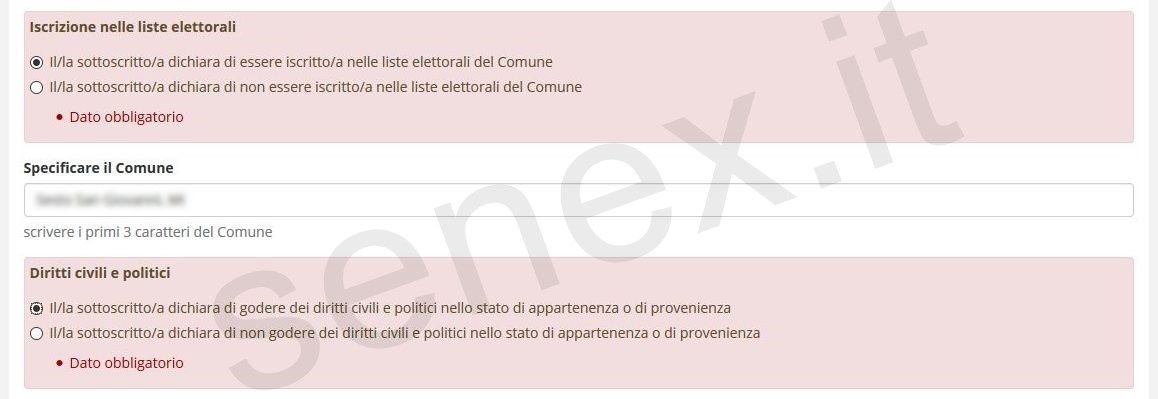
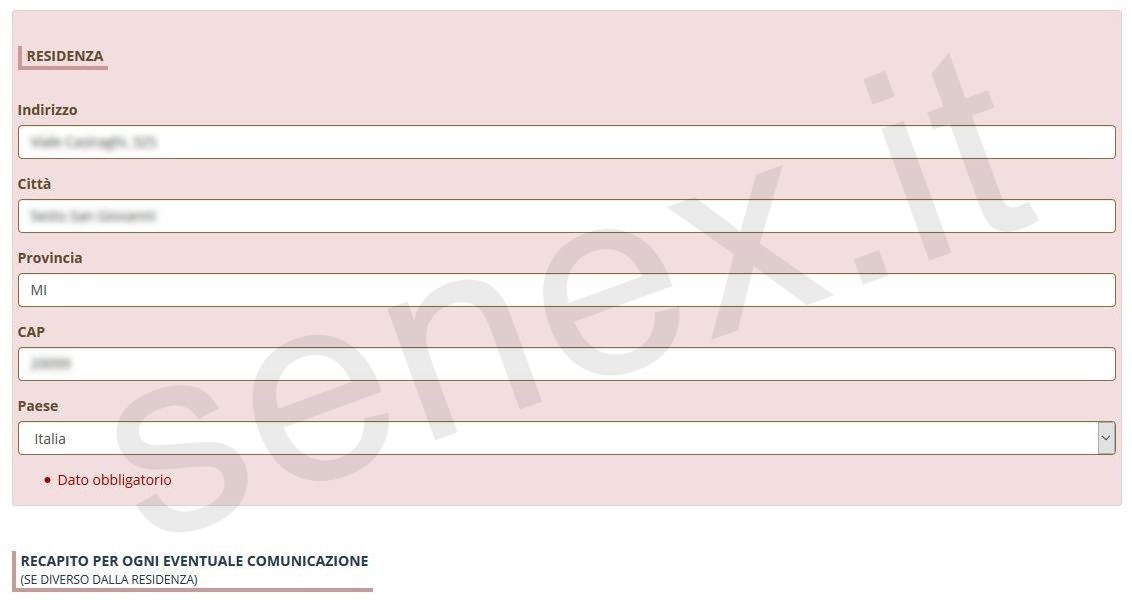
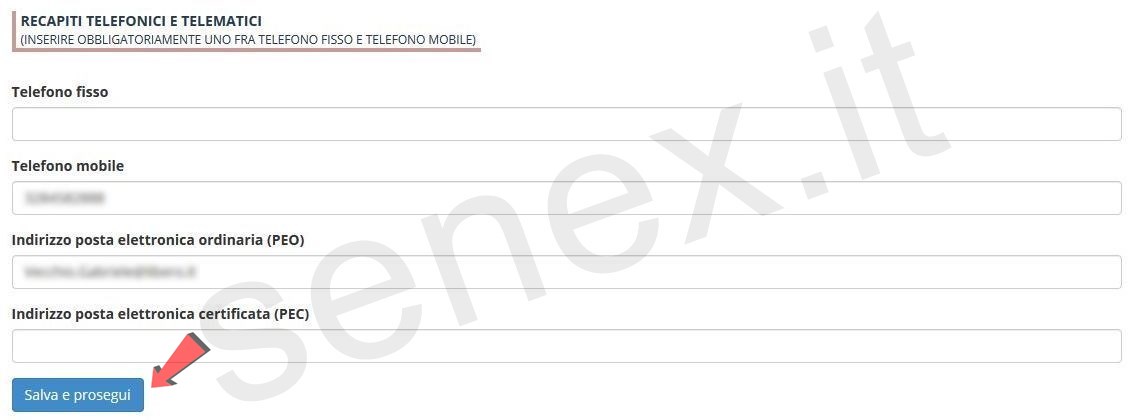
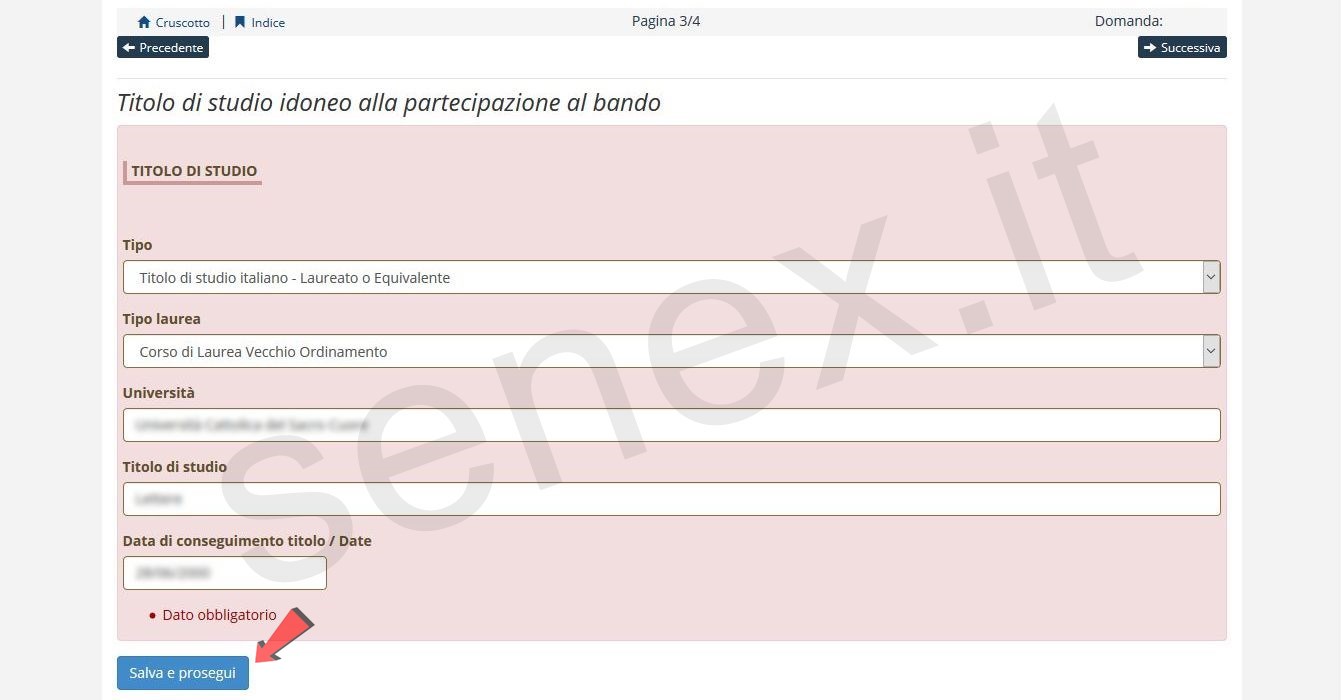
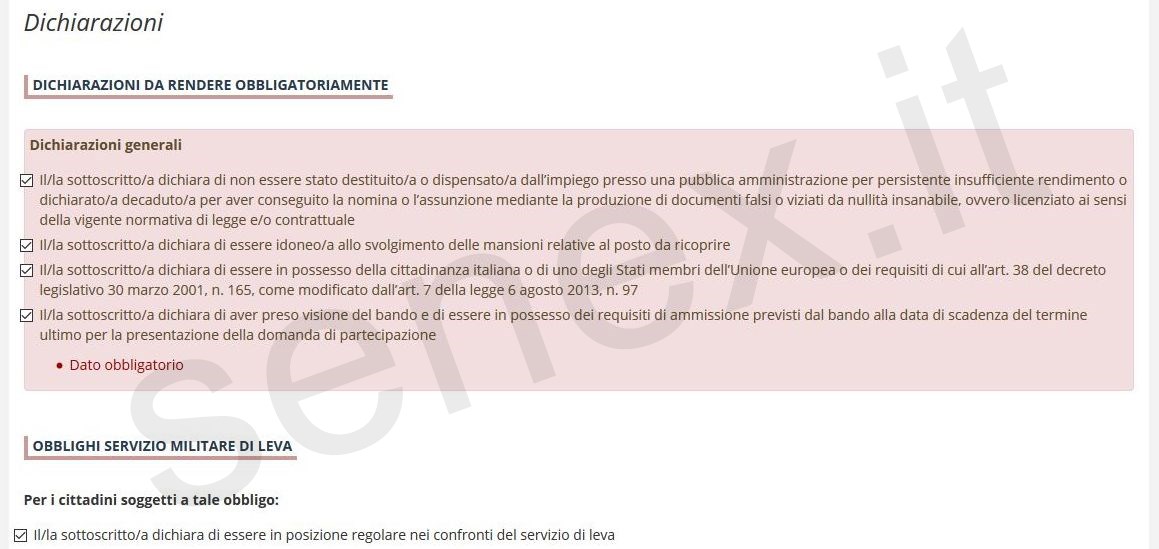
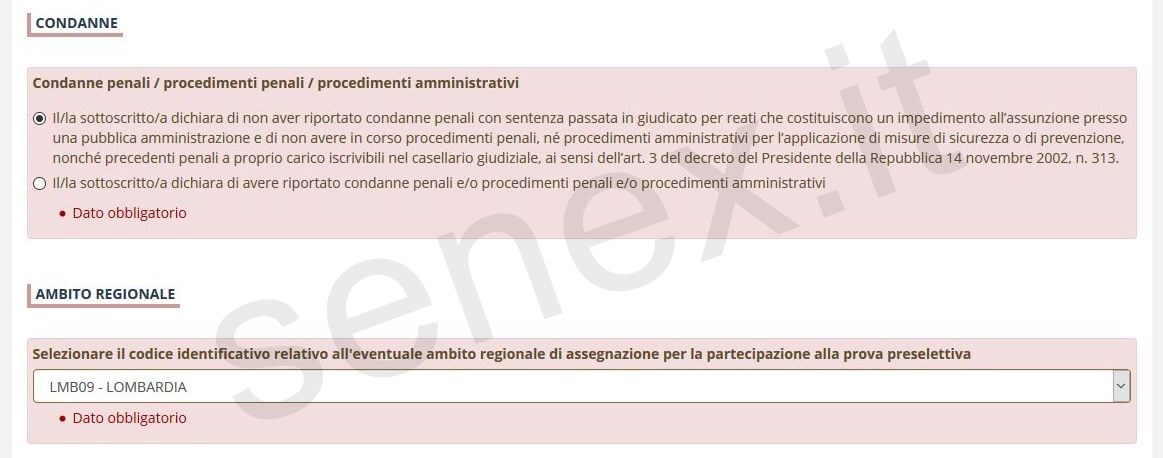
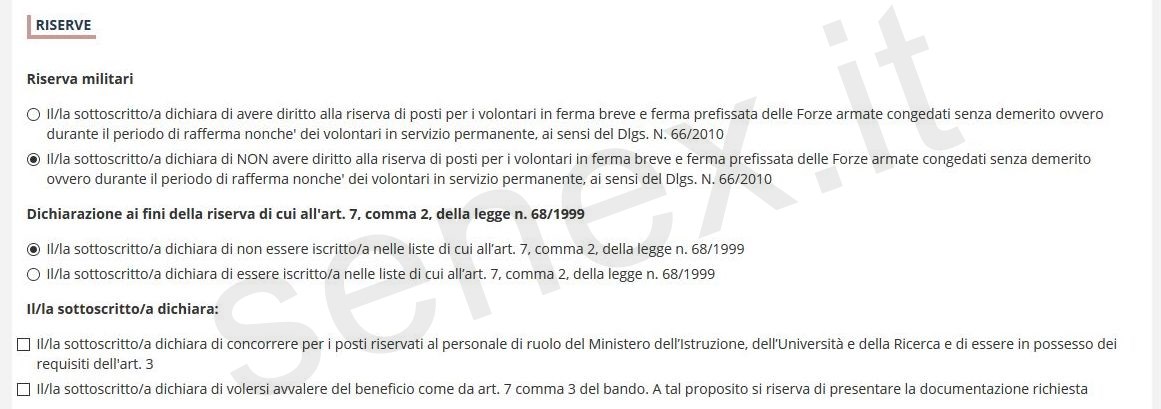

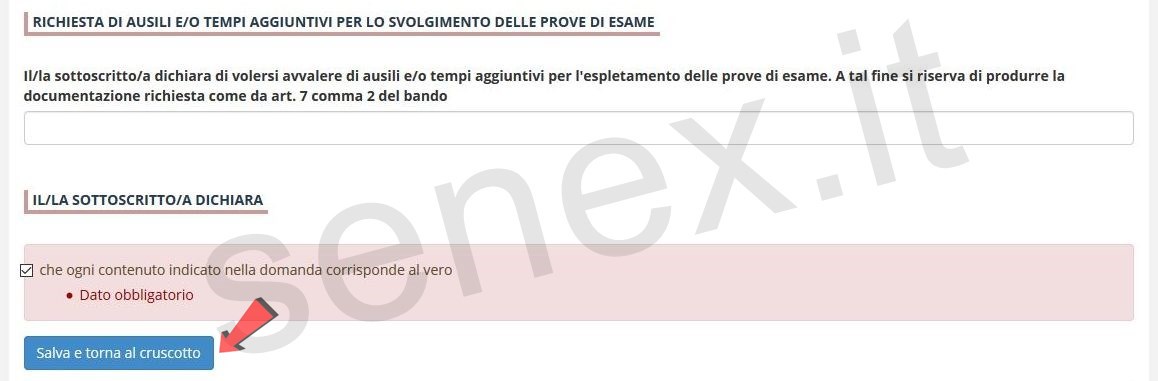
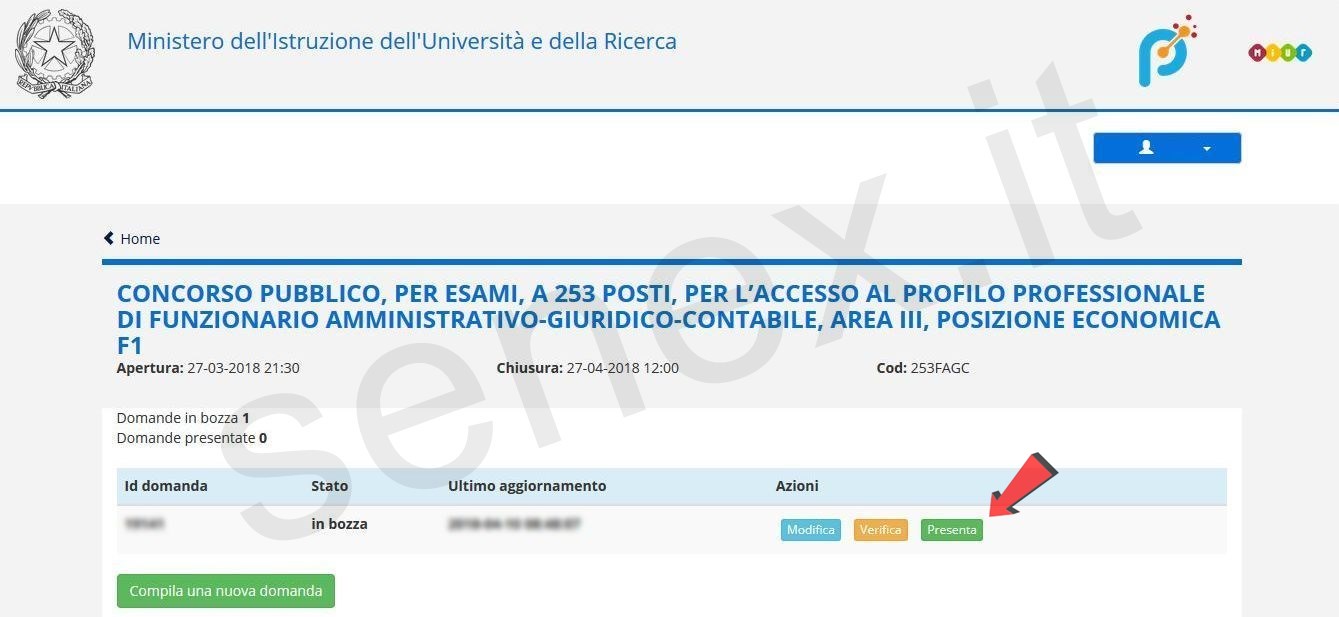
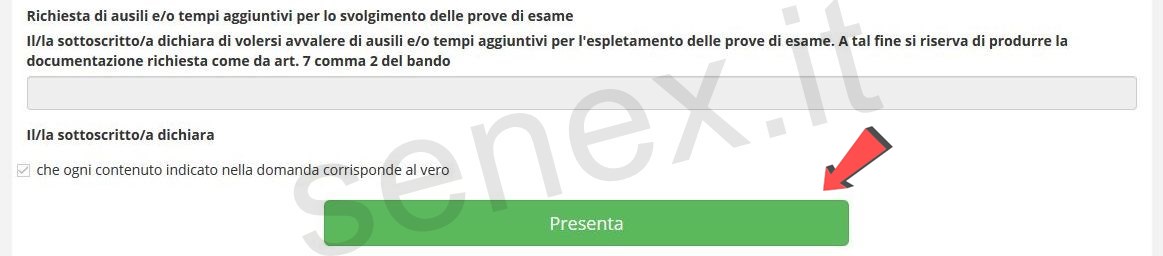
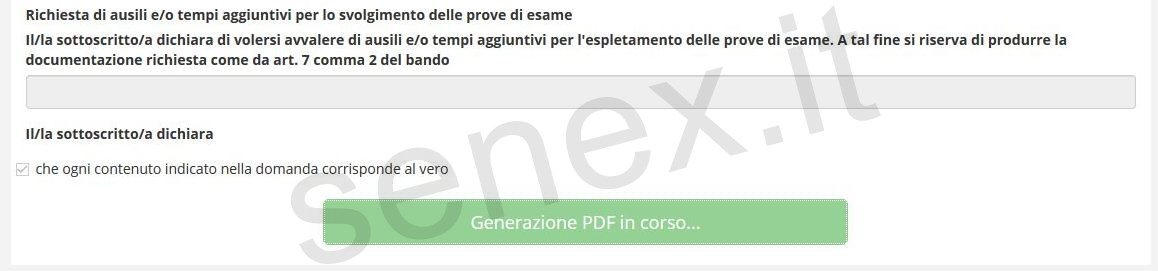
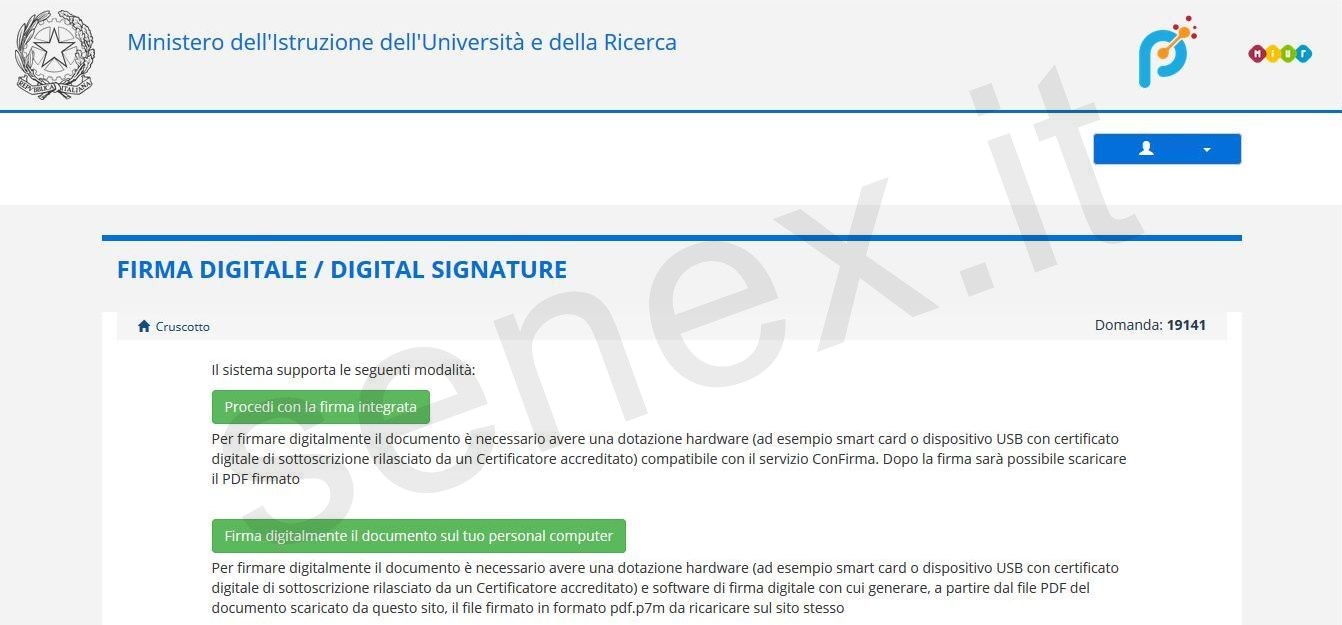

























Lascia una risposta